たけち: じゃ、前回でDB2 Express-Cのインストールができているはずだから、動作確認をしようね。
さらら: はい。(わくわく (^ ^* )
たけち: Windowsのユーザは、Administratorのままでもかまわないけど、DB2 Express-Cのインストールで指定したdb2adminユーザでログインしなおしてからやるといいよ。
さらら: あっ、そうなの。

|
2008年08月17日(日)更新 |
■DB2 Express-Cのインストール後の確認
|
たけち: じゃ、前回でDB2 Express-Cのインストールができているはずだから、動作確認をしようね。 さらら: はい。(わくわく (^ ^* ) たけち: Windowsのユーザは、Administratorのままでもかまわないけど、DB2 Express-Cのインストールで指定したdb2adminユーザでログインしなおしてからやるといいよ。 さらら: あっ、そうなの。 |
|
※ここでは、Windows版についてご説明しています。 |
|
|
(1) DB2 Express-Cのインストール確認 |
|
1) [スタート] >> [IBM DB2] >> [DB2COPY1(デフォルト)] >> [コマンド行ツール] >> [コマンド・ウィンドウ] を選択し、コマンドウィンドウを開きます。 |
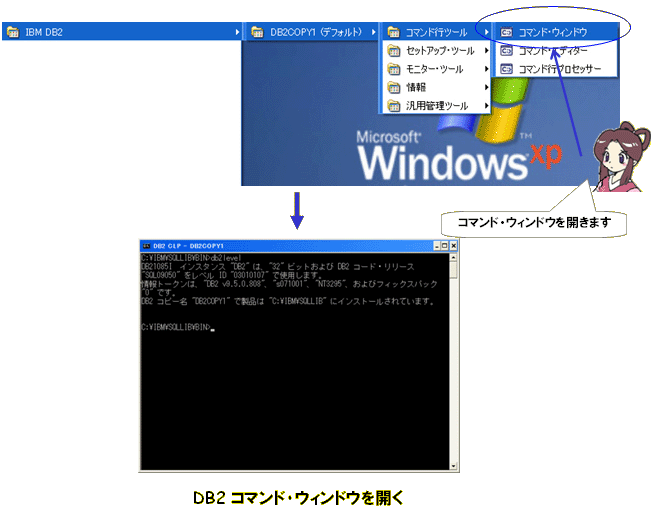
※ご注意 [スタート] >> [ファイル名を指定して実行]を選択し、cmd を指定してコマンドプロンプトウィンドウを開いてdb2コマンドを使用すると、うまく動作しません。たとえば、db2コマンドを入力すると、 "DB21061E コマンド行環境が初期化されていません。" というエラーメッセージが表示されます。 |
|
2) DB2 コマンド・ウィンドウが表示されますので、 |
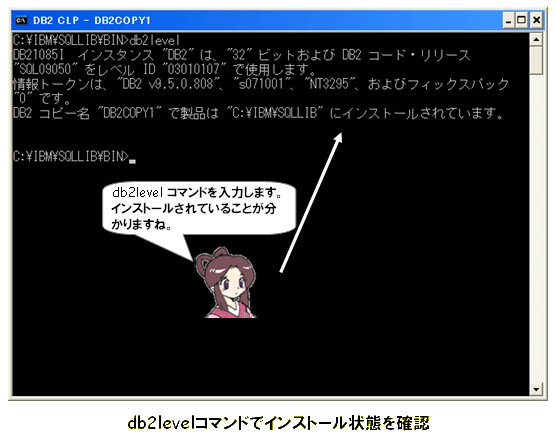
|
(2) sampleデータベースにアクセス |
|
たけち: これでDB2 Express-Cのインストールができていることはわかったね。 さらら: よかった。 たけち: インストール時にsampleデータベースが作られているので、次のコマンドを順に入力して、内容を確認してみよう。コマンドの内容については、いずれ説明する機会があるから、、ここではあまり気にしないで。 さらら: はい。 |
|
|
3) db2 connect sample を入力します。 |
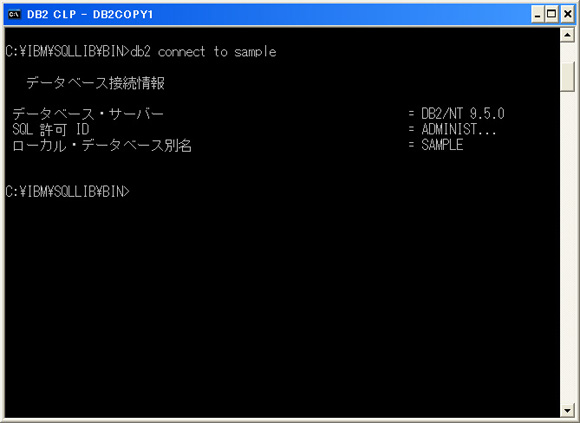
|
4) db2 "select * from administrator.staff" を入力します。 |
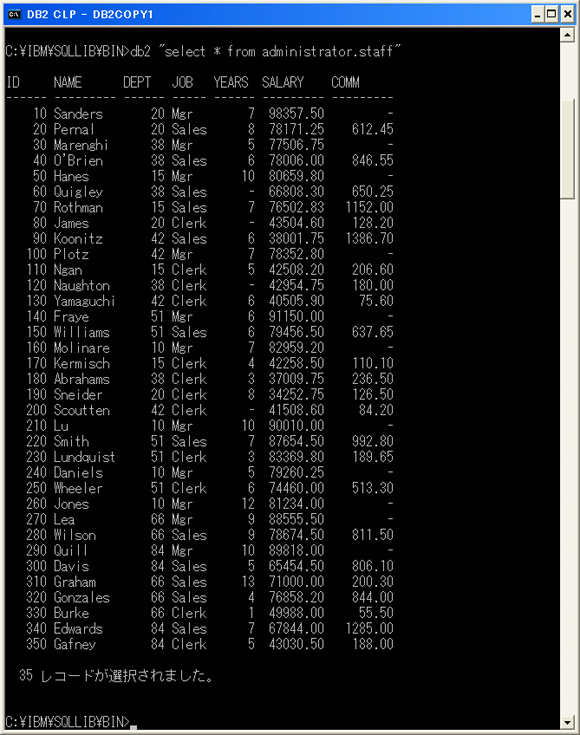
|
5) db2 terminate を入力します。 |
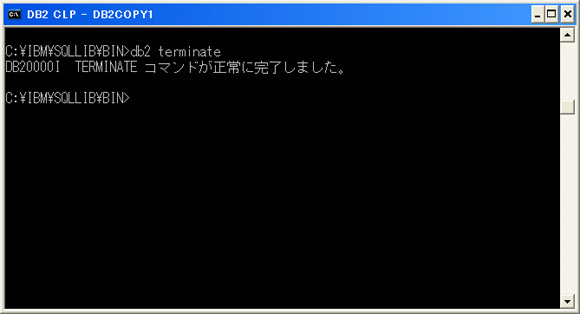
|
さらら: これで、インストールの確認も終りね。あっ、このウィンドウを閉じるにはどうすればいいの? たけち: "exit" と入力すればいいんだよ。 さらら: あっ、そっか。 たけち: おつかれさま。これでDB2を使う準備ができたけど、これからやることはいっぱいあるからね。 さらら: あっ、はい。。。 (^ ^* →次回は、簡単なXMLデータの登録です。 (^ ^; |
|
※【補足】マニュアルの入手方法※ |
(1) 次のサイトにアクセスし、Languageから"Japanese"を選択します。
(2) 必要なマニュアルを選択し、ダウンロードします。
|